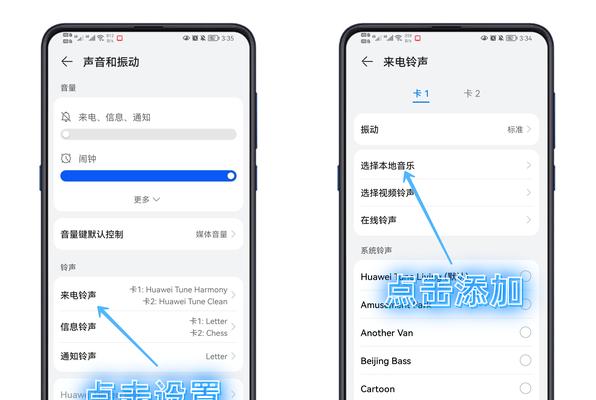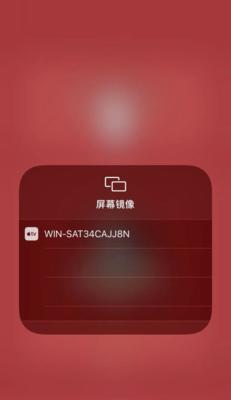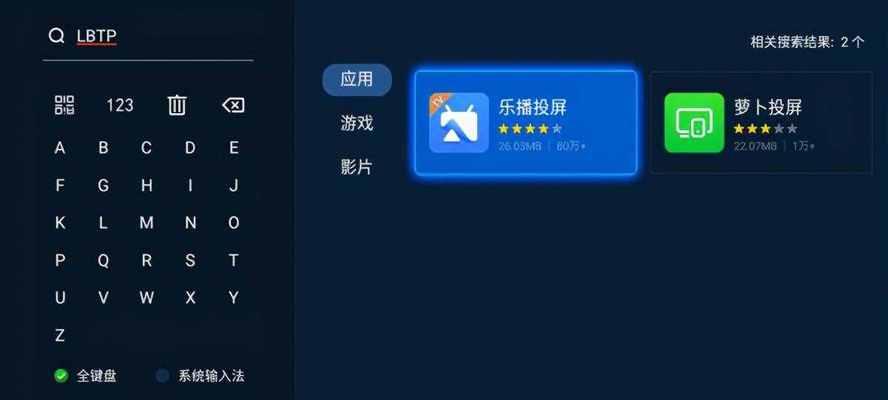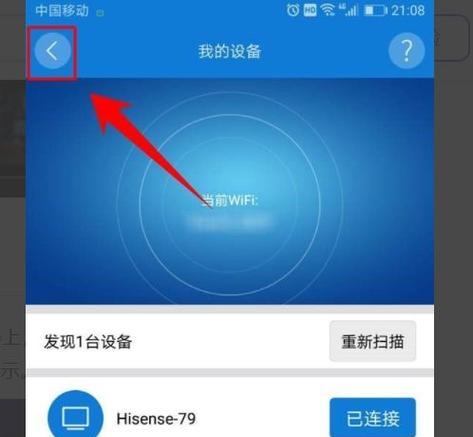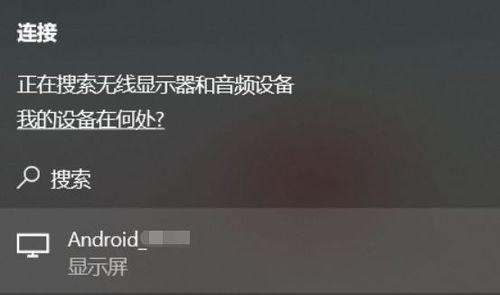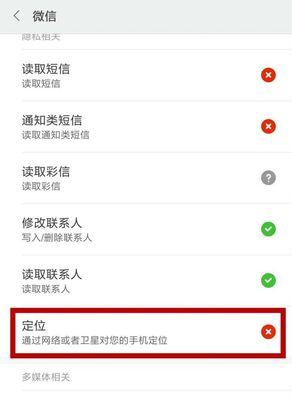苹果手机投屏电视简单方法(一步操作实现高清大屏体验)
在数字化时代,手机成为了我们生活中不可或缺的一部分。而对于观看影视、玩游戏等需要更大屏幕的需求,投屏电视成为了一个常见的选择。苹果手机作为市场上颇受欢迎的手机品牌,其投屏功能备受用户关注。本文将介绍以苹果手机投屏电视的简单方法,让你轻松享受高清大屏的视觉体验。
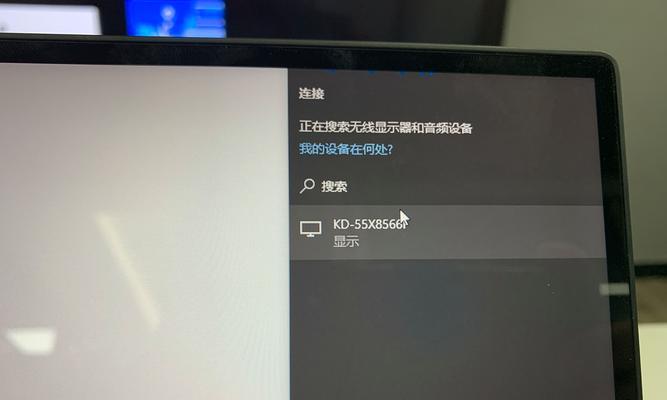
一:选择合适的投屏设备
要实现苹果手机投屏电视的功能,我们需要选择一台适配的投屏设备。市面上有很多不同品牌和型号的设备可供选择,如苹果TV、智能电视、投屏器等。
二:确保手机和电视连接在同一Wi-Fi网络下
在进行投屏操作之前,我们需要确保苹果手机和电视连接在同一个Wi-Fi网络下。这是因为投屏需要通过网络传输数据,所以确保网络连接的稳定性非常重要。

三:打开苹果手机控制中心
在苹果手机上,我们需要打开控制中心来进行投屏操作。只需从屏幕底部向上滑动手指,即可打开控制中心。
四:找到“屏幕镜像”选项
在控制中心中,我们需要找到“屏幕镜像”选项。这个选项通常以一个三角形的图标表示,点击它进入屏幕镜像设置界面。
五:选择要投屏的设备
进入屏幕镜像设置界面后,苹果手机会自动搜索附近的投屏设备。我们需要选择我们要投屏的电视设备。
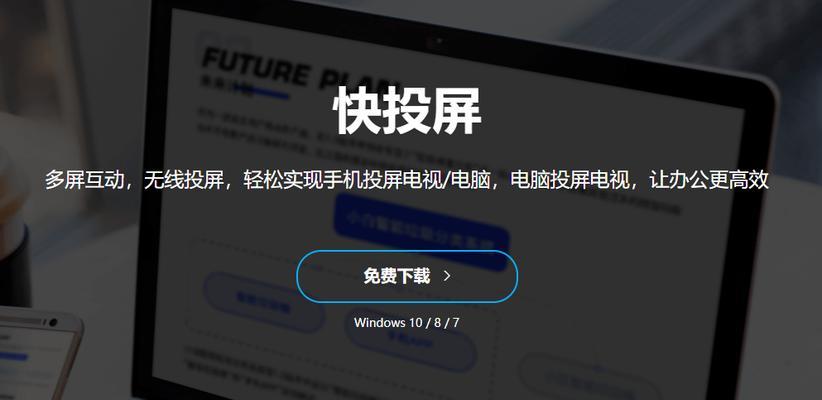
六:确认投屏连接
选择投屏设备后,苹果手机会提示是否进行投屏连接。我们只需确认连接即可,手机屏幕上的内容将会实时显示在电视上。
七:调整投屏设置
一旦连接成功,我们可以通过手机上的投屏设置来调整一些参数,如分辨率、画面比例等。根据个人需求,进行适当的调整。
八:享受高清大屏体验
现在,我们可以尽情享受苹果手机投屏电视带来的高清大屏体验了。观看影视、玩游戏都会更加震撼和舒适。
九:投屏后的操作控制
一旦投屏成功,我们可以通过苹果手机来控制在电视上显示的内容。可以进行播放、暂停、音量调节等操作,方便实用。
十:注意投屏过程中的网络连接
在投屏过程中,由于数据传输较多,对网络连接的稳定性要求较高。建议在使用过程中保持网络连接的稳定,以免影响观看体验。
十一:投屏后的手机使用
虽然手机已经投屏至电视,但我们仍然可以正常使用手机进行其他操作。例如,接听电话、回复短信等都不会影响投屏功能。
十二:结束投屏连接
如果我们想结束投屏连接,只需回到控制中心的屏幕镜像选项,点击断开投屏即可。
十三:选择合适的投屏应用
除了手机自带的投屏功能外,还可以通过下载第三方的投屏应用来实现更多功能。根据个人需求选择合适的应用程序。
十四:不同设备的操作差异
需要注意的是,不同的投屏设备可能会有一些操作上的差异。在使用时,可以参考具体设备的说明书或者咨询相关人员。
十五:
通过以上简单方法,我们可以轻松地将苹果手机投屏至电视,享受高清大屏的视觉体验。只需几步操作,就能让手机上的内容显示在电视上,给我们带来更多的便利和乐趣。无论是观看影视还是玩游戏,投屏都能让体验更上一层楼。试试这个简单的方法,开启你的投屏之旅吧!
版权声明:本文内容由互联网用户自发贡献,该文观点仅代表作者本人。本站仅提供信息存储空间服务,不拥有所有权,不承担相关法律责任。如发现本站有涉嫌抄袭侵权/违法违规的内容, 请发送邮件至 3561739510@qq.com 举报,一经查实,本站将立刻删除。
- 站长推荐
- 热门tag
- 标签列表
- 友情链接